Win10系統出故障,可以通過系統恢復來修復,而不是電腦菜鳥的系統重裝方法。Win8系統出故障,可輕松使用自帶的“系統刷新”和“系統重置”組件來恢復正常。如何操作呢?
小知識:什麼是“系統刷新”和“系統重置”
系統刷新:Win8將保留個性化設置、個人文件、驅動以及通過Windows商店中的安裝的應用程序,刪除其它應用程序,恢復到默認狀態。簡單地說,其效果相當於於Ghost備份的恢復。
系統重置:系統完全重裝,刪除非系統程序的其他所有文件,執行後就重新安裝新系統。整個重裝操作是全自動的,無需用戶干涉和操作。
1.提取鏡像文件,准備系統刷新
系統的刷新和重置默認需要Win8安裝光盤的支持,首先需要將安裝鏡像文件“install.wim”提取到本地硬盤,作備用准備。
下載好Win8安裝文件(ISO格式)放置在D盤,右擊ISO文件選擇“加載”,將其加載到虛擬光驅,接著將“虛擬光驅sourcesinstall.wim”提取到E盤備用。接著以管理員身份啟動命令提示符,輸入“reagentc /setosimage /path e: /index 1”,屏幕提示“操作成功”即可(如圖1)。
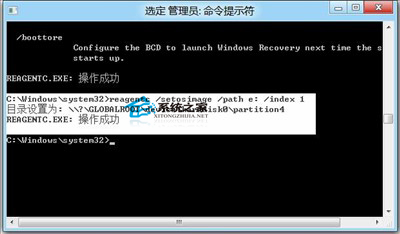
完成上述操作後,再次在命令提示符輸入“reagentc /info”,確保其中的“Setup enabled:”顯示為“1”,並且“Os recovery image:”顯示的路徑為“install.wim”所在的分區(如圖2)。

2.有備無患,做好數據備份
系統刷新和重置操作都有可能造成用戶數據丟失,因此在執行這個操作之前建議使用Win8自帶的“創建系統鏡像”組件備份好數據。
打開控制面板,依次展開“控制面板→所有控制面板項→還原 Windows 7 備份”,接著單擊左側窗格的“創建系統鏡像”按鈕(如圖3)。
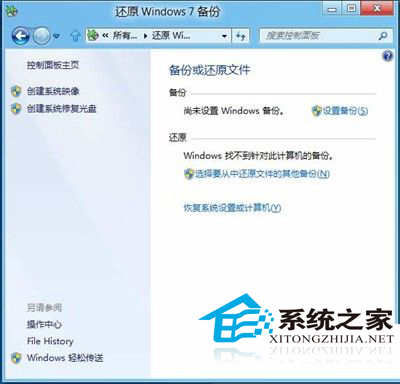
接著按備份向導的提示,將當前系統分區備份到其他分區即可。假設備份目標分區為J盤,備份完成後打開“J:WindowsImageBackup計算機名Backup 2011-10-28 171207”,在其下即可看到類似“fbcde2aa-e79c-11e0-99f1-806e6f6e6963.vhdx”的文件(Win8創建的是.vhdx文件,如圖4)。
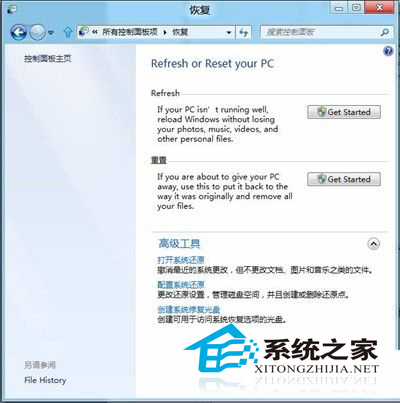
完成上述備份後,進行刷新或者重置操作後,如果要提取備份數據,只要打開備份目錄,選中其中的“.vhdx”文件右擊選擇“Mount”加載,接著就可以在資源管理器打開虛擬磁盤提取文件了。
Win8操作時難免碰上系統故障,使用“系統刷新”或“系統重置”就能使系統恢復到正常狀態。這兩者效果是不同的,用戶可自行選擇。當然,數據備份非常重要。